Ein mobiler Hotspot ist heutzutage von entscheidender Bedeutung, insbesondere für jemanden, der seinen Lebensunterhalt im Internet verdient. Mit einem Hotspot können Sie über ein Gerät (z. B. ein Telefon) eine Verbindung zum Internet herstellen, wenn kein WLAN vorhanden ist. Ein mobiler Hotspot ist eine Technologie, die es Ihnen ermöglicht, Ihre Internetverbindung mithilfe der WiFi-Funktion mit anderen Geräten zu teilen. Das ist sehr cool, aber so praktisch Hotspots auch sind, Konfigurationsfehler können zu Problemen bei der Verbindung mit dem Internet führen.
Verfügt Windows 10 über einen Hotspot?
Ja, Windows 10 hat einen Hotspot. Windows 10 verfügt über eine Option, mit der Sie einen mobilen Hotspot erstellen können. Wenn Sie den mobilen WLAN-Hotspot nicht aktivieren können, wird möglicherweise die Meldung „ Wir können auf Ihrem Windows 10-PC keinen mobilen Hotspot einrichten<“ angezeigt t1>.„Wenn das passiert, kann es schmerzhaft sein, aber es gibt einige Dinge, die Sie tun können, um das Problem zu beheben und Ihnen dabei zu helfen, ohne Verbindungsfehler eine Verbindung zu Ihrem mobilen Hotspot herzustellen. Bevor wir einige dieser Korrekturen in Angriff nehmen, überprüfen Sie mit einem anderen Gerät, ob die Internetverbindung, die Sie verwenden möchten, tatsächlich funktioniert.
Okay, Ihre Internetverbindung funktioniert, aber Sie können Ihren mobilen Hotspot nicht in Betrieb nehmen. Welche Möglichkeiten gibt es, dieses Problem zu beheben?
Lösung 1. Führen Sie die Fehlerbehebung für Netzwerkadapter aus
- Geben Sie Troubleshoot in die Suchleiste Ihres PCs ein und öffnen Sie die Fehlerbehebungseinstellungen.
- Scrollen Sie im rechten Bereich nach unten, wählen Sie „Netzwerkadapter“ und klicken Sie auf „Fehlerbehebung ausführen“.
- Der PC beginnt dann mit der Suche nach möglichen Fehlern und erkennt möglicherweise das Problem.
Lösung 2. Treiber aktualisieren
Treiber, die nicht aktuell oder beschädigt sind, können die Ursache für viele Probleme in Windows 10 sein. Um den Treiber zu aktualisieren, öffnen Sie den Geräte-Manager.
- Geben Sie Geräte-Manager in das Suchfeld ein und öffnen Sie es.
-
Gehen Sie zu den Netzwerkadaptern.
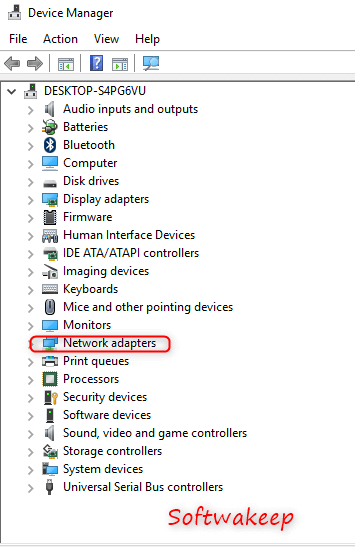
- Wählen Sie Ihren Netzwerkadapterr aus der Liste aus und klicken Sie mit der rechten Maustaste.
- Wählen Sie Treiber aktualisieren
- Starten Sie Ihren PC neu, nachdem das Update abgeschlossen ist.
- Überprüfen Sie Ihren mobilen Hotspot.
Lösung 3. Adaptereinstellungen ändern
- Öffnen Sie die Einstellungen für den Mobilen Hotspot auf Ihrem PC.
- Drücken Sie Win+I um die Einstellungen zu öffnen und gehen Sie zu Netzwerk und Internet.
- Scrollen Sie im linken Bereich nach unten und wählen Sie Mobiler Hotspot.
- Gehen Sie zu Verwandte Einstellungen und klicken Sie auf Adapteroptionen ändern.
- Identifizieren Sie Ihren mobilen Hotspot-Adapter, klicken Sie mit der rechten Maustaste und gehen Sie zu Eigenschaften.
- Öffnen Sie die Registerkarte „Freigabe“ und deaktivieren Sie „Anderen Netzwerkbenutzern erlauben, sich über die Internetverbindung dieses Computers zu verbinden“.“
Wenn Ihr mobiler Hotspot unter Windows 10 nicht funktioniert, kann dies das Problem beheben. Wenn Ihr mobiler Hotspot dadurch nicht behoben wird, müssen Sie möglicherweise die Windows-Registrierung etwas anpassen.
Lösung 4. Überprüfen Sie das Registrierungssystem
Probleme mit der Registrierung können in vielen Situationen die Ursache sein. Wenn Einträge in der Registrierung geändert werden, können sich diese Einträge auf die Funktionsweise von Programmen und viele andere Aktionen auf Ihrem Computer auswirken.
- Geben Sie Regedit im Startmenü ein und öffnen Sie den Registrierungseditor. Klicken Sie mit der rechten Maustaste und wählen Sie Als Administrator ausführen. Gehen Sie zum folgenden Registrierungsschlüssel: HKEY_LOCAL_MACHINE\SYSTEM\CurrentControlSet\Services\WlanSvc\Parameters\HostedNetworkSettings\
- Klicken Sie mit der rechten Maustaste auf HostedNetworkSettings im rechten Bereich und wählen Sie Löschen.
Letztes Wort
Dies sind einige der Korrekturen, die dazu beitragen können, das Problem zu beheben, wenn Ihr mobiler Hotspot unter Windows 10 nicht funktioniert. Ein Hotspot ist ein großartiges Tool für Benutzer, die unterwegs sind. Wenn Sie jedoch bei Bedarf keine Verbindung herstellen können, ist er nicht hilfreich. Probieren Sie diese Korrekturen aus, wenn der Windows 10 Mobile-Hotspot auf Ihrem PC nicht ordnungsgemäß funktioniert.
Wenn Sie nach einem Softwareunternehmen suchen, dem Sie aufgrund seiner Integrität und ehrlichen Geschäftspraktiken vertrauen können, sind Sie bei SoftwareKeep genau richtig. Wir sind ein von Microsoft zertifizierter Partner und ein BBB-akkreditiertes Unternehmen, dem es am Herzen liegt, unseren Kunden ein zuverlässiges und zufriedenstellendes Erlebnis mit den von ihnen benötigten Softwareprodukten zu bieten. Wir sind vor, während und nach allen Verkäufen für Sie da.